
Comment réparer l’iPhone ne supprime pas les photos | 8 solutions recommandées

« Pourquoi mon téléphone ne me permet-il pas de supprimer des photos ? »
« Que dois-je faire ? Je n’arrive tout simplement pas à supprimer des photos de mon iPhone.
L’application Photos est un outil intégré pratique pour modifier, organiser et supprimer des photos sur votre iPhone. Malheureusement, il n’est pas rare de rencontrer des obstacles gênants tels que des photos qui ne sont pas supprimées des appareils iPhone. D’un autre côté, si votre iPhone ne supprime pas les photos, vous pouvez essayer un certain nombre de solutions rapides pour vous aider à supprimer facilement les photos. Dans cet article, nous discuterons des solutions rapides et faciles recommandées pour que l’iPhone ne supprime pas les photos.

Il existe plusieurs raisons pour lesquelles les photos ne sont pas supprimées de votre iPhone, notamment :
Il est également possible que vos photos ne soient pas supprimées de votre iPhone si vous avez ajouté des photos à votre appareil via une application tierce.
Lire plus d’articles :
13 solutions pour réparer les photos iCloud qui ne se synchronisent pas sur iPhone / iPad / Mac
Comment supprimer efficacement des photos synchronisées d’un iPhone/iPad ?
Vous trouverez ci-dessous une liste des solutions les plus efficaces pour que l’iPhone ne supprime pas les photos, par ordre d’efficacité, de fiabilité et de facilité d’utilisation.
Permettre à votre iPhone de synchroniser des photos avec votre iPhone effacera les photos existantes et synchronisera celles sélectionnées avec l’appareil. Cela rend difficile la suppression de photos de votre iPhone. La solution simple est d’arrêter la synchronisation.
Voici comment :
Étape 1 : Exécutez la dernière version d’iTunes sur votre PC, puis connectez votre iPhone à l’ordinateur à l’aide d’un câble USB.
Étape 2 : Cliquez sur votre iPhone sous l’onglet Appareil , puis choisissez Photos en haut, puis désactivez Synchroniser les photos. Lorsqu’une fenêtre contextuelle s’affiche, choisissez Supprimer les photos pour supprimer les photos synchronisées sur votre iTunes.
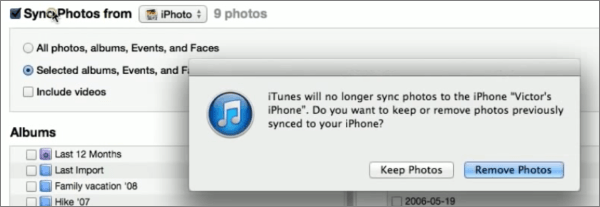
Étape 3 : Ouvrez Image Capture sur votre Mac, choisissez et supprimez les photos que vous souhaitez supprimer de votre iPhone.
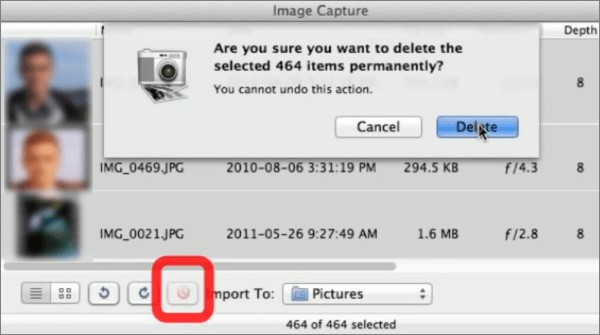
Si vous activez les photos iCloud, votre appareil téléchargera les photos synchronisées avec iCloud à partir de tous les appareils. Il est donc difficile de supprimer des photos de votre appareil.
Voici comment inverser ce processus pour résoudre les problèmes d’iPhone qui ne supprime pas les photos.
Étape 1 : Accédez aux paramètres de votre téléphone. Cliquez sur votre compte, puis appuyez sur iCloud > Photos.
Étape 2 : Désactivez le bouton à côté de Photos iCloud pour désactiver la synchronisation des photos. Réessayez de supprimer des photos de votre appareil. Si cela ne fonctionne pas, envisagez la solution suivante.

Dans certains cas, il peut être difficile de supprimer des photos de votre iPhone lorsque l’espace de stockage est plein. Dans ce cas, consultez votre téléphone pour obtenir des suggestions de stockage afin de libérer de l’espace.
Voici comment procéder : Il vous suffit d’aller dans les paramètres de votre téléphone. Appuyez sur Général, puis sur Stockage de l’iPhone pour vérifier les suggestions de stockage.

Hésitez-vous à libérer de l’espace sur l’appareil juste pour supprimer définitivement quelques photos ? Vous pouvez d’abord sauvegarder vos données sur votre ordinateur pour éviter de supprimer par erreur certaines données cruciales de votre téléphone.
Les utilisateurs signalent qu’un redémarrage rapide de l’appareil peut résoudre un large éventail de problèmes. Essayez de redémarrer votre appareil pour supprimer définitivement les photos de votre iPhone. Vous pouvez également essayer de forcer le redémarrage de votre iPhone.
Appuyez sur le bouton latéral et l’un des boutons de volume et maintenez-les enfoncés, jusqu’à ce que le curseur pour éteindre s’affiche à l’écran. Faites glisser le bouton d’alimentation de gauche à droite. Attendez quelques secondes, puis appuyez sur le bouton latéral et maintenez-le enfoncé pour alimenter votre appareil.
Appuyez sur le bouton d’alimentation et maintenez-le enfoncé jusqu’à ce que la glissière pour éteindre s’affiche à l’écran. Faites ensuite glisser le bouton d’alimentation de gauche à droite pour éteindre votre appareil. Après quelques secondes, appuyez sur le bouton d’alimentation et maintenez-le enfoncé pour alimenter votre appareil.

Si votre iPhone ne supprime pas les photos, il y a de fortes chances que vous utilisiez une version logicielle obsolète qui peut présenter des bogues et des problèmes. L’installation de la dernière mise à jour iOS peut résoudre ce problème. Soyez à l’affût des dernières mises à jour d’Apple pour corriger les bogues et aider votre appareil à fonctionner correctement.
Pour vérifier les mises à jour disponibles pour votre iPhone, exécutez l’application Réglages. Appuyez sur Général, puis sur Mise à jour logicielle, puis sur Télécharger et installer sur n’importe quelle mise à jour du système d’exploitation disponible. Vous pouvez également télécharger Coolmuster iOS System Recovery pour diagnostiquer tout problème de mise à jour de votre iPhone qui vous empêche de supprimer des photos à volonté.

Si vous avez essayé toutes les solutions disponibles, mais qu’aucune ne fonctionne pour vous, pensez à contacter l’équipe d’assistance d’Apple. Il y a de fortes chances que cela soit dû à un défaut matériel. Qu’il s’agisse d’un problème logiciel ou matériel empêchant la suppression de vos photos, la visite de votre technicien d’appareil Apple le plus proche peut vous aider à résoudre les problèmes liés à l’iPhone qui ne supprime pas les photos.
Passages plus intéressants :
Comment récupérer des photos d’un iPhone sans iCloud [Avec tutoriel]
Coolmuster iOS Assistant est un gestionnaire de données iOS professionnel pour vous aider à transférer et à organiser les données iOS rapidement et facilement. En plus de transférer et d’organiser des fichiers, le gestionnaire de données de Coolmuster iOS Assistant peut vous aider à sauvegarder des données importantes sur iPhone, et vous pouvez également utiliser Coolmuster iOS Assistant pour supprimer des photos sur iPhone.
Caractéristiques de Coolmuster iOS Assistant
Suivez ces étapes pour sauvegarder les fichiers de votre iPhone à l’aide du gestionnaire de données dédié de Coolmuster.
01Téléchargez, installez et lancez Coolmuster iOS Assistant sur votre PC. Connectez votre appareil à l’ordinateur à l’aide d’un câble USB.

02Choisissez les types de fichiers à sauvegarder, puis cliquez sur Exporter pour sauvegarder ces fichiers sur votre ordinateur. Pour supprimer des photos, cliquez simplement sur Photos pour sélectionner les photos que vous souhaitez supprimer et appuyez sur l’option Supprimer .

Coolmuster iOS Eraser s’agit d’un effaceur de données iOS professionnel développé par une équipe d’experts axés sur la sécurité des données. Avec Coolmuster iOS Eraser, vous pouvez effacer toutes les données des iDevices, y compris les fichiers supprimés. Mieux encore, Coolmuster iOS Eraser est gratuit sans compromettre les fonctionnalités, ce qui en fait la meilleure solution pour que l’iPhone ne vous laisse pas supprimer des photos.
Suivez ces étapes pour réparer les problèmes de l’iPhone qui ne me permet pas de supprimer des photos.
01Téléchargez, installez et lancez Coolmuster iOS Eraser sur votre PC Windows. Connectez votre iPhone à votre ordinateur.

02Choisissez le niveau d’effacement dont vous avez besoin et cliquez sur Effacer pour effacer complètement et définitivement votre iPhone. Suivez les instructions pour définir le niveau de sécurité souhaité.

Vous trouverez ci-dessous des conseils supplémentaires que vous pouvez essayer pour réparer l’iPhone qui ne me permet pas de supprimer des photos.
Votre appareil peut avoir besoin de plus de ressources pour supprimer les photos récemment supprimées. Par conséquent, vous devrez peut-être désactiver le mode économie d’énergie. Exécutez l’application Paramètres , puis accédez à Batterie, puis désactivez le bouton à côté de Mode économie d’énergie. Vérifiez si les photos peuvent être supprimées. Si ce n’est pas le cas, envisagez une solution alternative.

Assurez-vous que vos photos Apple sont opérationnelles en arrière-plan du système si vous voulez vous assurer que les photos récemment supprimées sont définitivement supprimées sur votre appareil. Lorsque vous activez la fonction de verrouillage automatique et que votre écran se verrouille automatiquement, cela peut arrêter le processus de suppression des photos.
Suivez ces étapes pour empêcher votre iPhone de se verrouiller automatiquement et accélérer le processus de suppression des photos.
Étape 1 : Exécutez votre application Paramètres . Accédez à Affichage et luminosité.
Étape 2 : Accédez à Verrouillage automatique, puis basculez la fonction de verrouillage automatique sur Jamais. Essayez de supprimer vos photos maintenant, puis revenez en arrière et activez la fonction de verrouillage automatique .
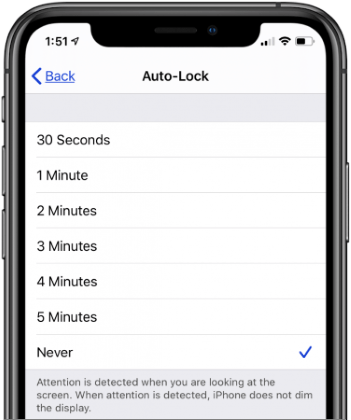
« Mon iPhone ne me permet pas de supprimer des photos. Comment puis-je m’y prendre ? "
Si vous êtes confronté à ce type de restrictions sur votre iPhone, vous pouvez essayer un certain nombre de solutions rapides telles que la désactivation d’iCloud, le redémarrage de votre appareil ou la suppression de photos d’iTunes. Cependant, si aucune de ces options ne semble fonctionner, envisagez un outil professionnel externe, tel que Coolmuster iOS Data Eraser. Téléchargez Coolmuster iOS Data Eraser ou l’Assistant iOS pour gérer vos données et supprimer facilement des photos.
Articles connexes :
Comment restaurer à partir d’une sauvegarde iCloud sans réinitialisation ? (5 méthodes efficaces)
[2023] Comment récupérer des messages Snapchat sur iPhone de quatre manières sans tracas ?
10 méthodes pour résoudre le problème de disparition des messages texte de l’iPhone en 2023
Comment récupérer facilement des messages supprimés sur Messenger sur iPhone ?
Récupération de contacts et de SMS pour la carte SIM de l’iPhone 14/13/12/11/Xs Max/XR/X/8, etc.

 Récupération de l’iPhone
Récupération de l’iPhone
 Comment réparer l’iPhone ne supprime pas les photos | 8 solutions recommandées
Comment réparer l’iPhone ne supprime pas les photos | 8 solutions recommandées





